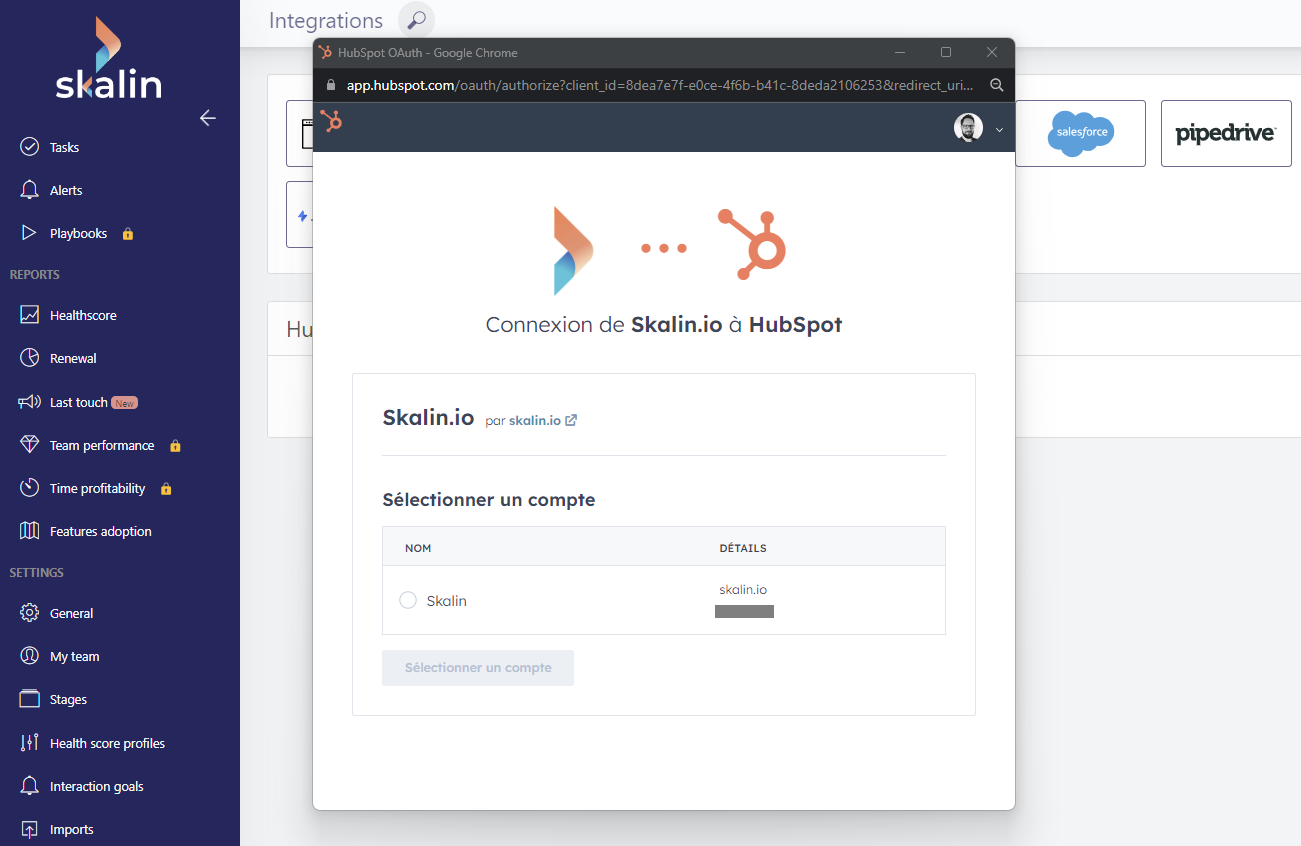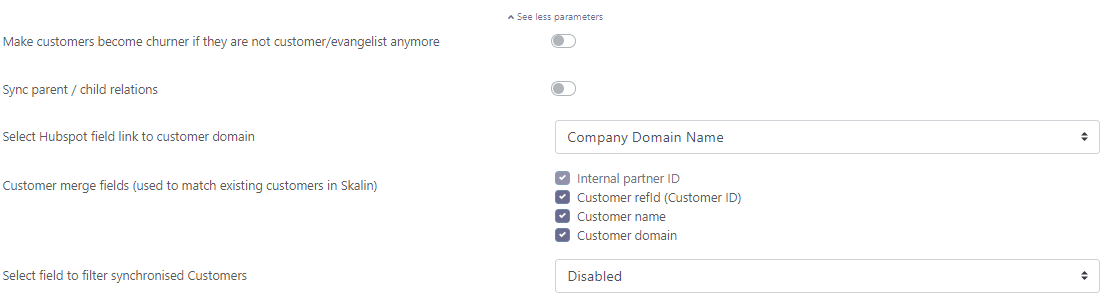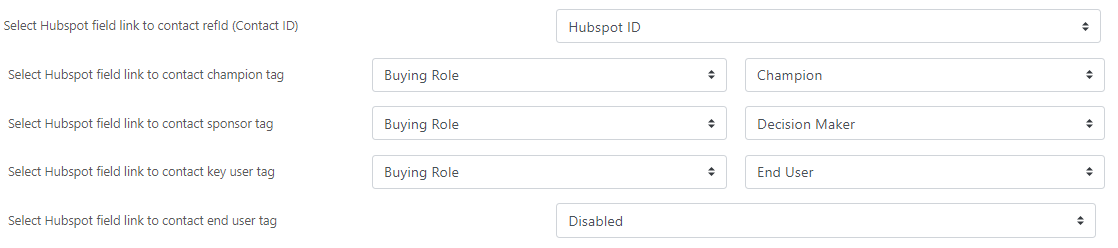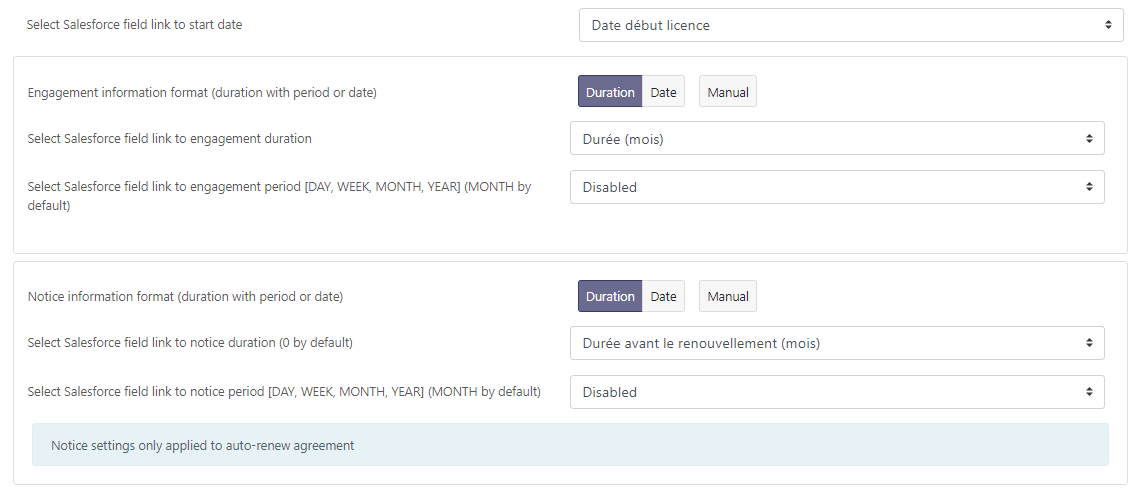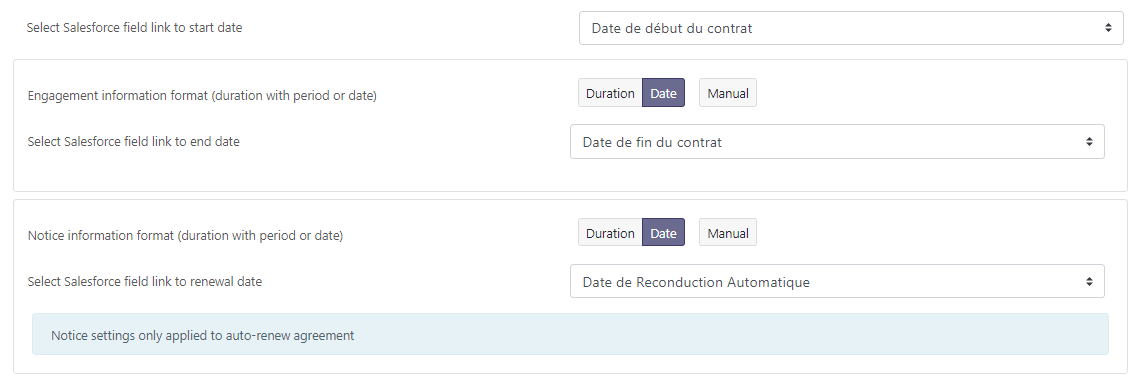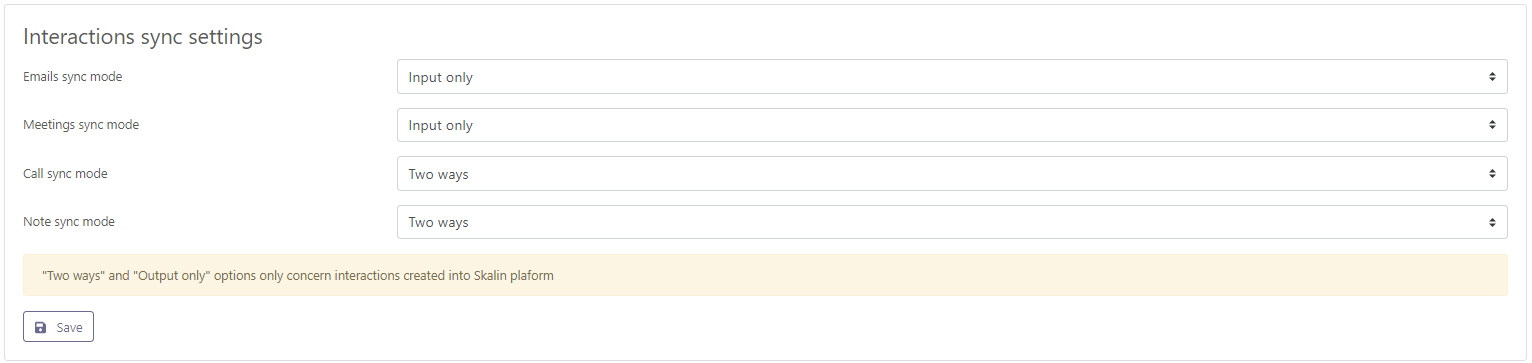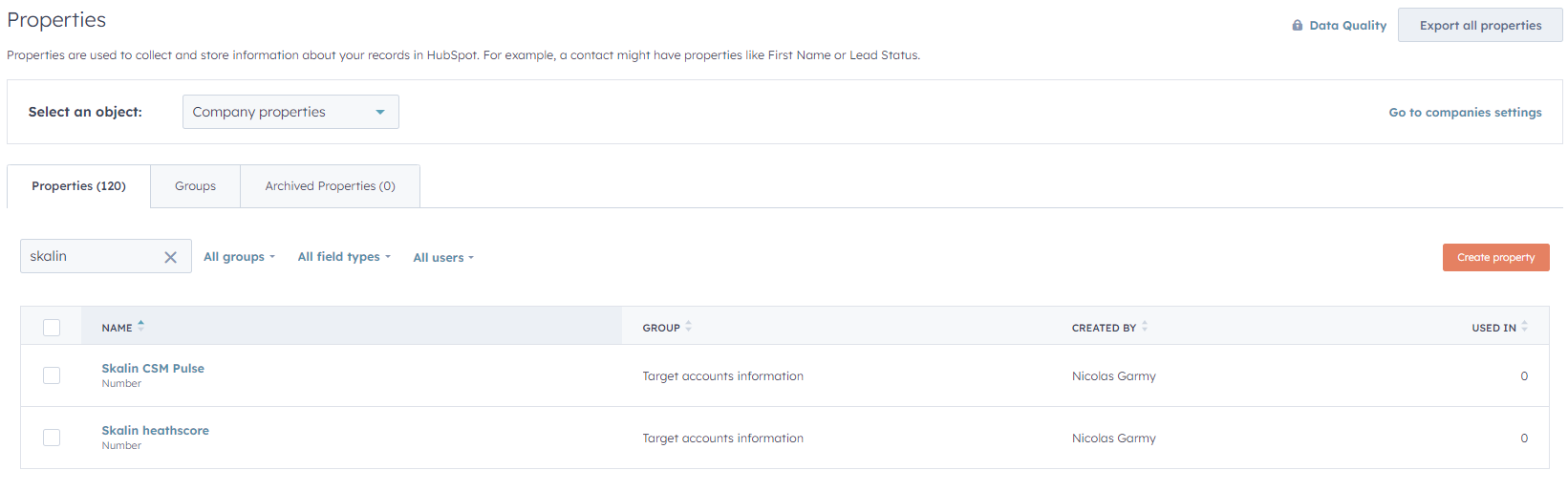Hubspot
# Hubspot
Vous pouvez synchroniser plusieurs objets depuis Hubspot : des clients, des contacts, les informations liées au contrat, des interactions, notes et commentaires.
Pour mettre en place la synchronisation, rdv sur https://app.skalin.io/#/integration/hubspot puis cliquez sur le bouton "Connect me" et saisissez vos identifiants dans la fenêtre qui s'ouvre.
Autorisation
Vous devez avoir le statut de Super-Admin Hubspot pour effectuer cette opération.
Pour synchroniser un élément, vous avez le choix entre plusieurs
modes de synchronisation :
- Input only : dans ce cas, seul votre CRM peut mettre à jour des informations dans Skalin. Mais si vous mettez à jour une information dans Skalin, celle-ci ne remontera pas dans votre CRM. Objets concernés : customers, contacts, agreement, interactions.
- Two-ways : un changement sur votre CRM met à jour Skalin, et inversement. Objets concernés : customers, contacts, interactions.
- Output only : seul Skalin renvoie de l'information dans le CRM. Objets concernés : interactions.
- Disabled : l'objet concerné n'est pas synchronisé.
Conseil
Pour la synchronisation initiale, il est conseillé de rester en "Input only". Une fois vos données synchronisées, vous pouvez passer en "Two ways" pour que chaque changement depuis Skalin mette à jour votre CRM et inversement.
Synchronisation des comptes
Pour Hubspot, Skalin synchronise par défaut l'ensemble des comptes dont le "Customer Lifestage" (ou "Cycle de vie du client" sur la version FR) au niveau de Hubspot est égal à "Customer" ou "Evangelist" ("Client" ou "Evangéliste" sur la version FR).
Vous pouvez filtrer les comptes à synchroniser au niveau des options avancées - voir plus bas au niveau des paramètres avancés.
Conseil
Avant de mettre en place la synchronisation, vérifiez que cette information est à jour dans Hubspot. Généralement les clients sont bien flaggués comme tel - cela repose sur un comportement natif Hubspot lorsqu' une opportunité est gagnée, en revanche il est possible que d'anciens clients aient conservé ce statut. Pensez à le mettre à jour !
Vous devez ensuite faire correspondre les informations attendues avec les champs concernés dans Hubspot.
- Customer ID : l'idéal est d'utiliser un identifiant de compte commun à tous vos systèmes, si vous en avez un. Sinon, conservez l'ID CRM par défaut.
- CSM owner : généralement le CSM en charge du compte n'est pas le propriétaire du compte au niveau du CRM. Vous pouvez donc pointer vers le champ correspondant (fonctionne uniquement avec les champs Salesforce de type user).
- Customer stage : correspond à la phase du cycle de vie du client - ou stage pour Skalin. Si cette information existe déjà dans votre CRM, vous pouvez faire la correspondance avec le champ concerné. Sinon laissez en disabled.
- Customer profile : correspond au segment de client - ou Healthscore profile pour Skalin. Si cette information existe déjà dans votre CRM, vous pouvez faire la correspondance avec le champ concerné. Sinon laissez en disabled.
Cliquez sur "see more parameters" pour accéder aux options avancées :
- Make customers become churner if they are not found anymore in view. Lorsque l'option est activée, Skalin passe automatiquement en churn un compte ne correspond plus au "Customer Lifestage" = "Customer" ou "Evangelist". Note : les clients avec un stage = churn ne sont pas supprimés et restent accessibles depuis Skalin
- Sync parent / child relations. En cochant cette option vous conservez la relation entre un compte parent et ses enfants déjà présente dans Hubspot (par exemple un groupe et ses filiales). Sinon, tous les comptes seront synchronisés mais au même niveau. A noter que Skalin supporte une hiérarchie à deux niveaux maximum.
- Customer domain : correspond à la valeur site web de Salesforce par défaut, vous pouvez modifier la correspondance si besoin.
- Merge fields : indique les champs permettant d'identifier un client pré-existant. Décochez le nom de domaine par exemple si vos clients n'ont pas de site Internet et sont rattachés à un domaine générique dans Hubspot type Gmail.
- Filter synchronized customers : pour ne synchroniser que les comptes correspondant à une condition spécifique au niveau d'un champ Hubspot.
Synchronisation des contacts
Skalin va synchroniser tous les contacts rattachés aux comptes qui sont liés aux comptes dont le "Customer Lifestage" au niveau de Hubspot est égal à "Customer" ou "Evangelist".
Il ne vous reste plus qu'à faire correspondre les informations attendues avec les champs concernés dans Hubspot ("Buying rôle" notamment).
- Contact ID : l'idéal est d'utiliser un identifiant de contact commun à tous vos systèmes, si vous en avez un. Sinon, conservez l'ID CRM par défaut.
- Champion Tag : permet de faire correspondre le Tag "Champion" dans Skalin avec un champ présent dans votre CRM (ici : buying rôle = champion)
- Sponsor Tag : permet de faire correspondre le Tag "Sponsor" dans Skalin avec un champ présent dans votre CRM.
- Key user Tag : permet de faire correspondre le Tag "Key user" dans Skalin avec un champ présent dans votre CRM.
- End user Tag : permet de faire correspondre le Tag "End user" dans Skalin avec un champ présent dans votre CRM.
Synchronisation des contrats
La synchronisation est "Disabled" par défaut. Pour l'activer, sélectionnez "Input only" puis choisissez l'objet Hubspot dans lequel se trouvent vos informations de contrat. Généralement elles se situent au niveau de l'opportunité ou du compte.
Pour les opportunités, Skalin prendra par défaut l'ensemble des opportunités gagnées, liées aux comptes synchronisés (cf. étape 1 plus haut), dans le ou les pipelines sélectionnés.
Il ne vous reste plus qu'à faire correspondre les informations attendues avec les champs concernés dans Hubspot. Les champs suivis d'un astérisque (*) sont obligatoires :
- Plan name (facultatif) : à faire correspondre avec le nom de l'offre ou du plan souscrit.
- Recurring revenue format (MRR or ARR)* : indique si les montants sont exprimés en MRR ou en ARR dans votre CRM.
- Select Hubspot field link to (MRR or ARR)* : à faire correspondre avec le champ correspondant au montant du contrat, exprimé en MRR ou en ARR comme précisé au point précédent. Pour les opportunités, c'est le montant de l'opportunité qui est sélectionné par défaut.
- One-time fee (facultatif) : à faire correspondre avec le champ correspondant aux frais de setup, si vous êtes concerné.
- Start date : à faire correspondre avec la date de démarrage du contrat. Le plus souvent, la date de démarrage diffère de la date de clôture de l'opportunité.
Viennent ensuite les informations liées à la fin de contrat et au préavis éventuel. A noter que ces informations peuvent être exprimées de 3 façons différentes :
- L'option "Duration" indique une durée - par exemple un contrat de 12 mois. Elle est constituée d'une valeur (ex. "12") et d'un intervalle (ex. "mois").
- L'option "Date" indique une date - par exemple une date de fin de contrat au 31/12/2024.
- L'option "Manual" permet de figer une valeur, sans qu'elle soit nécessairement présente au niveau de votre CRM. Par exemple, si vous savez que votre préavis est systématiquement de 3 mois, vous pouvez forcer cette valeur par défaut.
Enfin, vous devez indiquer s'il y a une reconduction tacite. 3 options :
- Considérer qu'il s'agit d'une reconduction tacite dès lors qu'une date de préavis ou un délai de préavis sont mentionnés au niveau du CRM.
- Faire correspondre à une valeur spécifique au niveau du CRM.
- Forcer une valeur par défaut - toujours oui (= reconduction tacite) ou toujours non (= pas de reconduction tacite)
Synchronisation des interactions
Choisissez ensuite si vous souhaitez synchroniser les interactions logguées sur vos différents systèmes : Emails, Meetings, Calls et Notes. Si vous sélectionnez "Two ways" ou "Output only", seules les interactions saisies dans Skalin manuellement remonteront dans votre CRM.
Remontée de données de Skalin vers Hubspot
Vous pouvez remonter le Healthscore et le CSM Pulse dans votre CRM Hubspot.
Si vous activez l'option, Skalin créera automatiquement deux champs custom dans Hubspot : Skalin CSM Pulse et Skalin Healthscore :